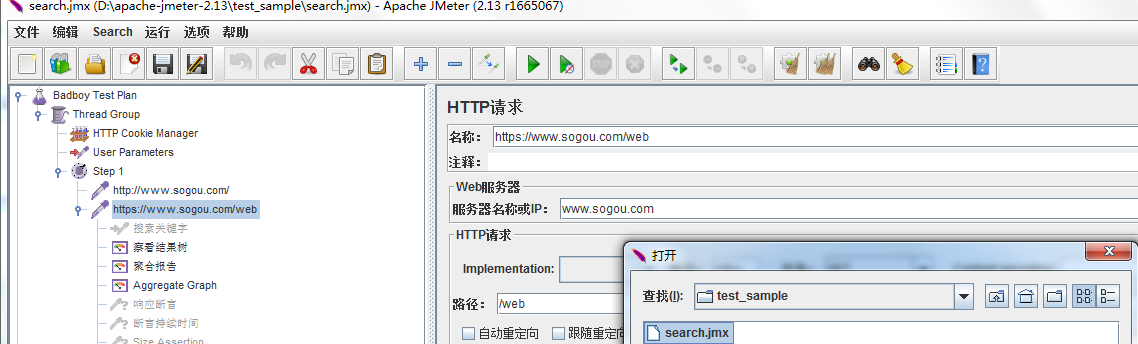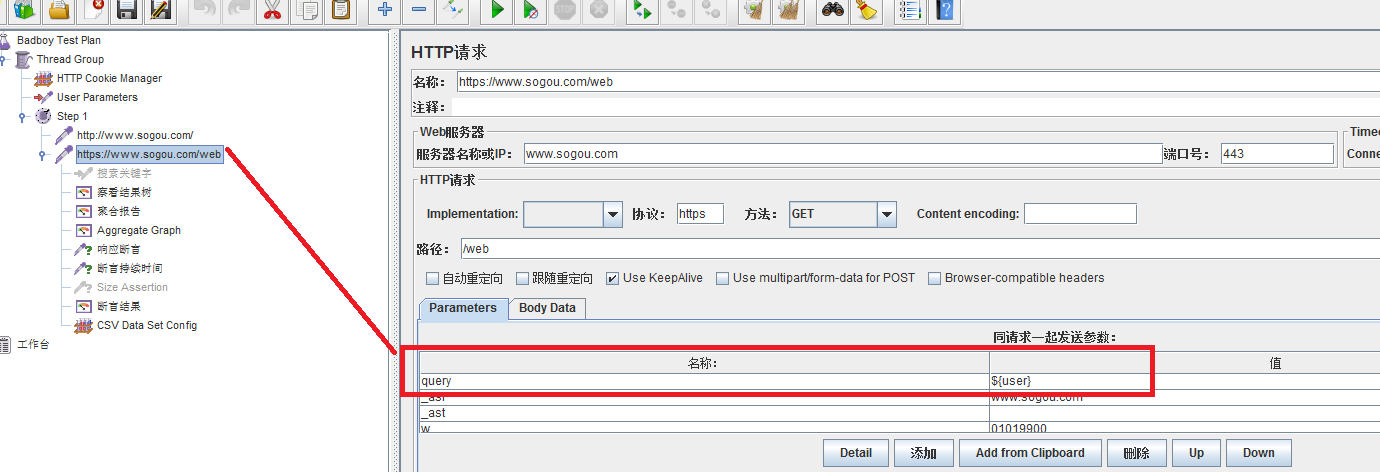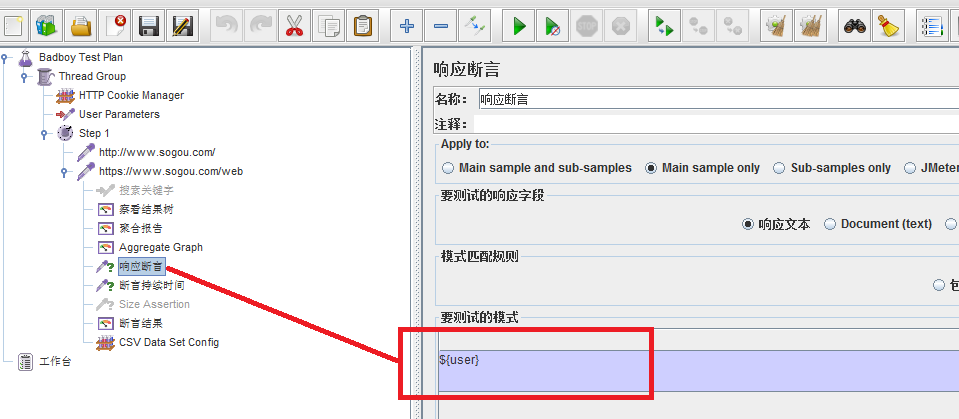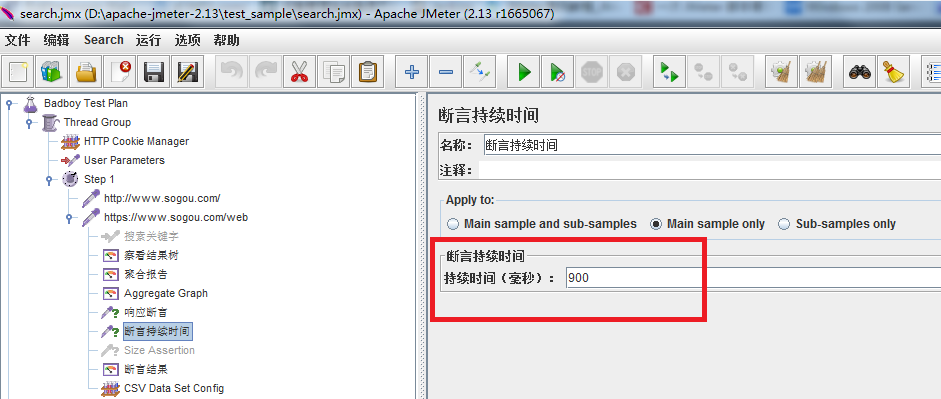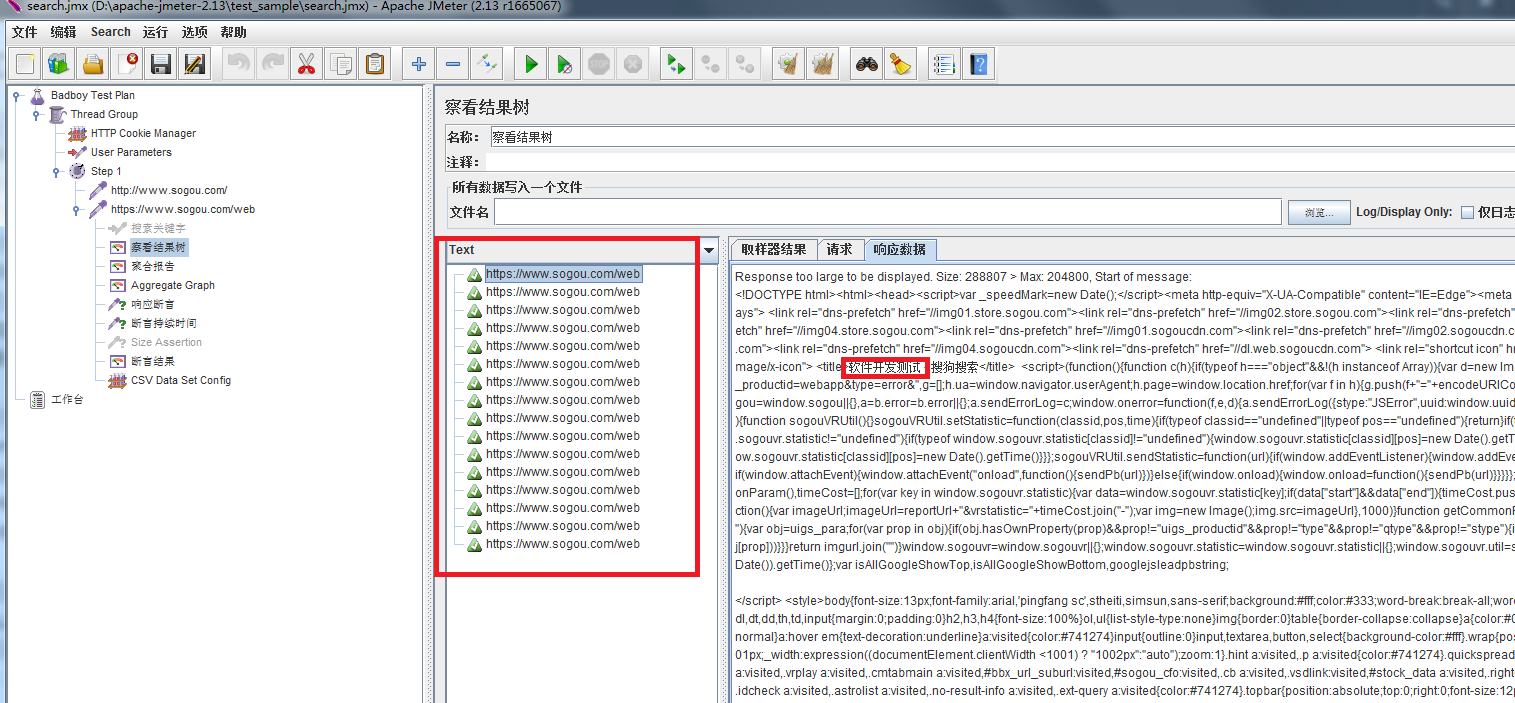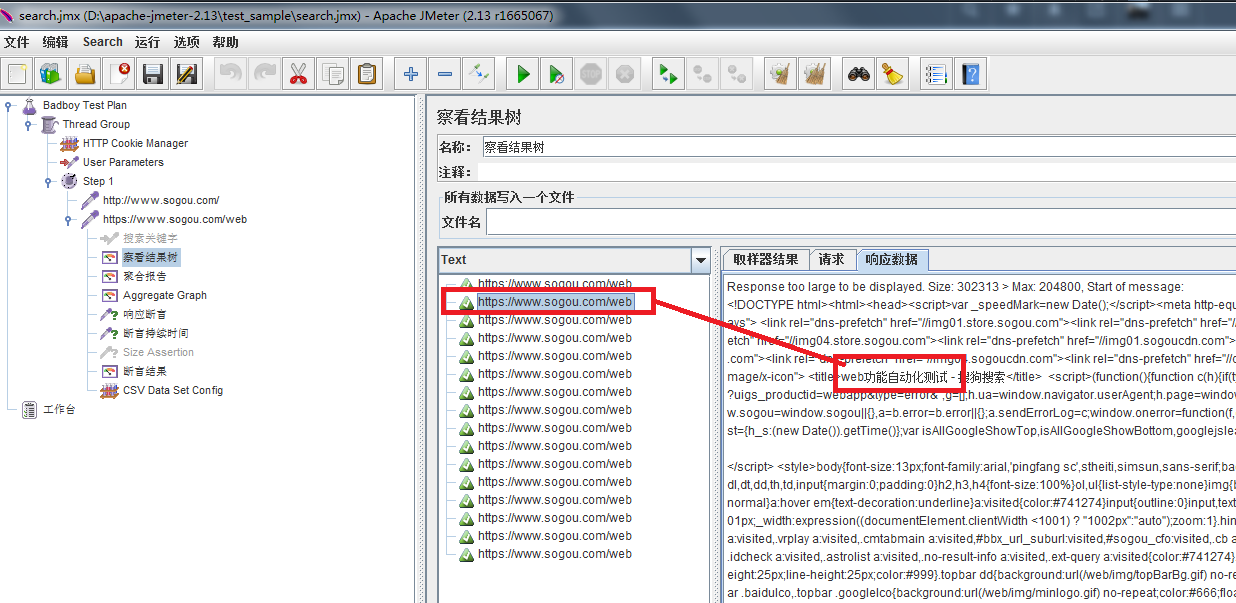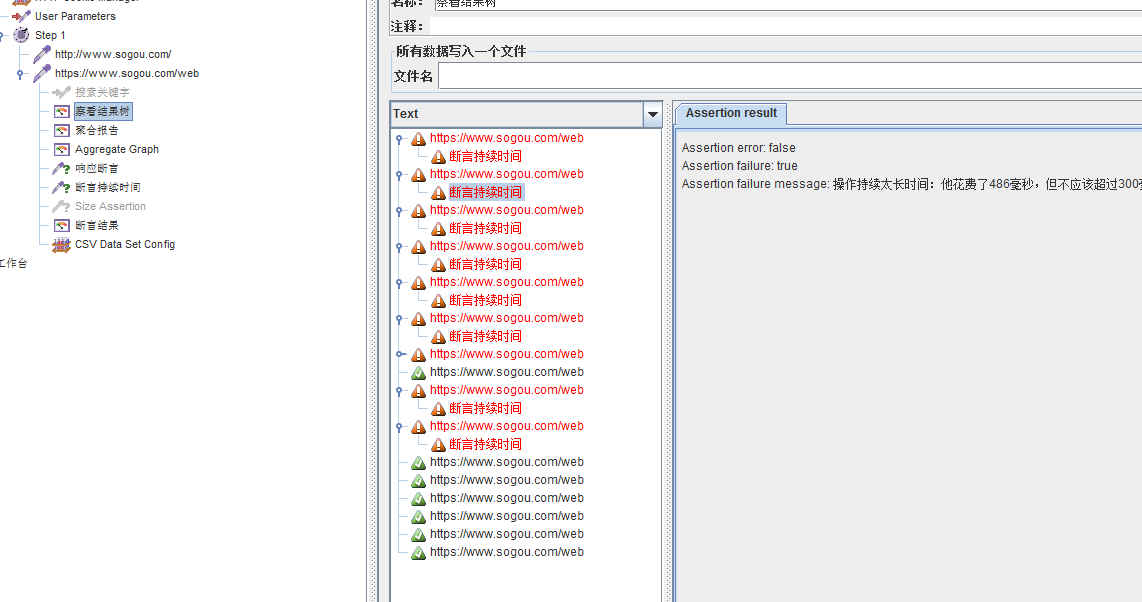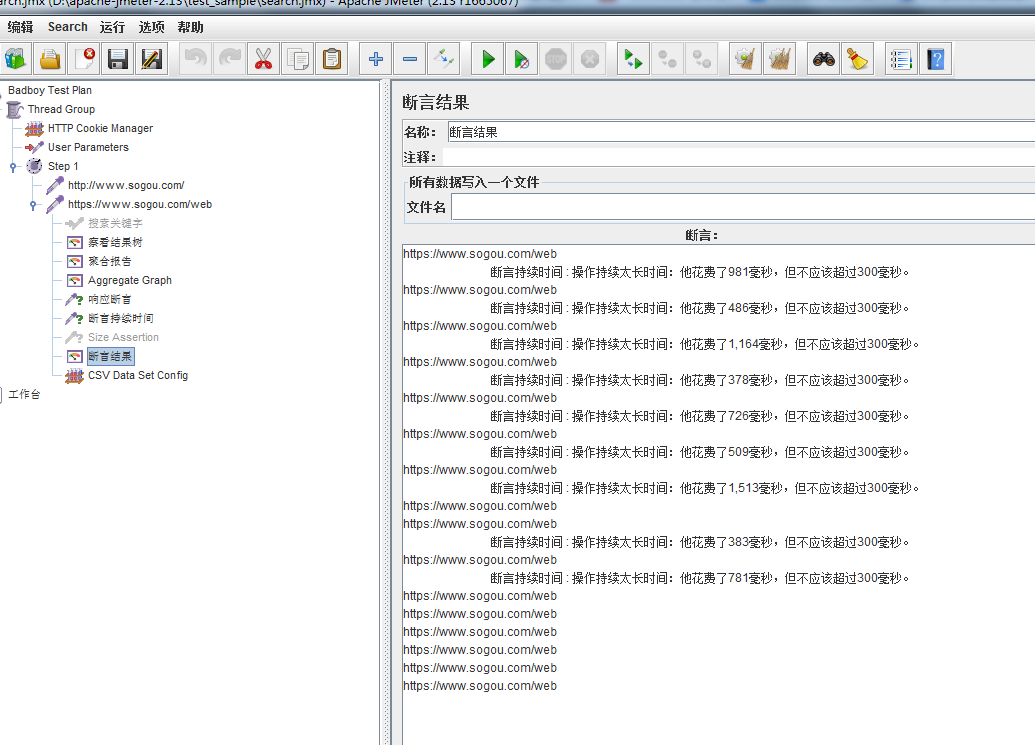Jmeter CSV 参数化/检查点/断言
当参数的值没有规律且量不太大时,可以使用CSV Data set config这种方法。
案例:
应用Sogou自动搜索关键字: 软件开发测试,web功能自动化测试,性能自动化测试,Selenium以及Jmeter
要求:使用Jmeter 的CSV Data set config来完成
具体步骤:
1. 创建一个csv文件,内容为参数的值集,每一个参数占一列,第一行就开始写参数值,不要写参数名.
比如在D:\test.txt 中添加以下内容 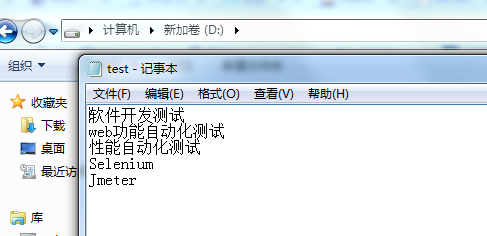
2. 打开Jmeter,并打开先前使用Badboy录制的search.jmx脚本
3. 紧接着在测试计划或线程组中添加一个“配置元件”->“CSV Data Set Config”,如图所示 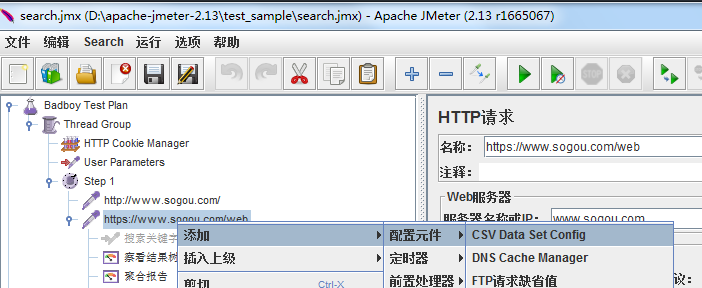
4. 同样的方法,添加需要测试的对象:比如
添加察看结果树,断言结果,聚合报告,响应断言,断言响应时间以及Size Assertion等需要测试的。
于是,得到:
5. 点击CSV Data set config
在Filename中填写步骤2.1中csv文件的完整路径(D:\test.txt)
在File encoding中输入 gbk (避免出现乱码)
在Virable Names中填写变量名user (如果csv文件中有多个变量,则用逗号隔开)
如图所示: 
6. 点击左边的https://www.sogou.com/web ,然后,在用户变量处,输入 ${user} 参数化
7.响应断言 设置
8. 断言持续时间 设置,这里设为900ms,比较长,可以根据实际需要,设置合理的时间。
9. 运行,得到结果:
结果分析:
绿色表示:pass
在响应数据中,可以搜索到 :软件开发测试 字样,说明此次搜索已经成功。
既然是参数化,那么就应该所有的都该被搜索到,同理,如图:
在响应数据中,可以搜索到:web功能自动化测试 字样,说明此次搜索已经成功。
同理,其他的关键字均被搜索成功。
10. 再回过头来看下,断言结果如图: 
运行所使用的时间在设置的时间内运行成功。
以上便是CSV Data set config参数化以及断言响应的操作过程。
具体在实际过程中,会遇到各种问题,根据实际情况,调试,比如
在 断言持续时间 处,设为 300ms ,那么运行后,结果如下:
出现这样的错,明显是设置时间不合理。
同样的,在断言结果 处 ,也可以看到异常,如图所示: